Cách bật Mono Audio trên Windows 11 để có trải nghiệm âm thanh tốt hơn thì đeo 1 tai nghe
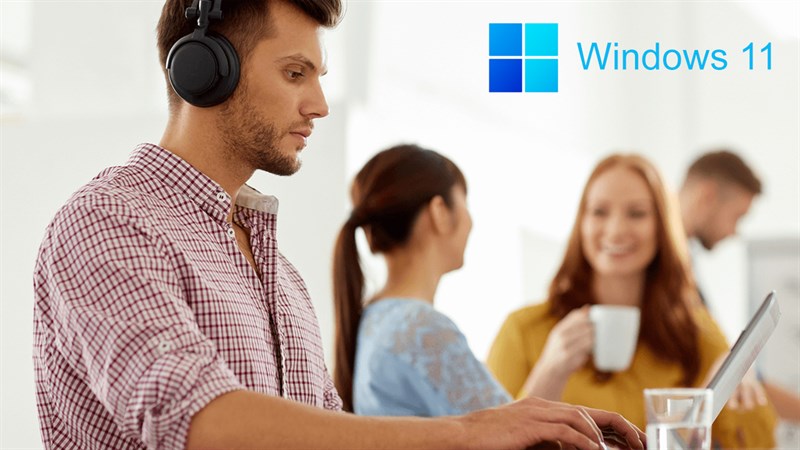
Windows 11 mang đến một trải nghiệm khác biệt với các hệ điều hành máy tính trước đó với nhiều tính năng mới. Trong đó, một tính năng không thể bỏ qua trên Windows 11 đó là Mono Audio, rất hữu ích cho bạn trong trường hợp muốn đeo tai nghe nhưng vẫn có thể nghe được tiếng bên ngoài. Sau đây, mình sẽ hướng dẫn các bạn cách bật Mono Audio trên Windows 11 nhé.
Cách bật Mono Audio trên Windows 11
Bước 1: Nhấn tổ hợp phím Windows + I để mở nhanh ứng dụng Setting.
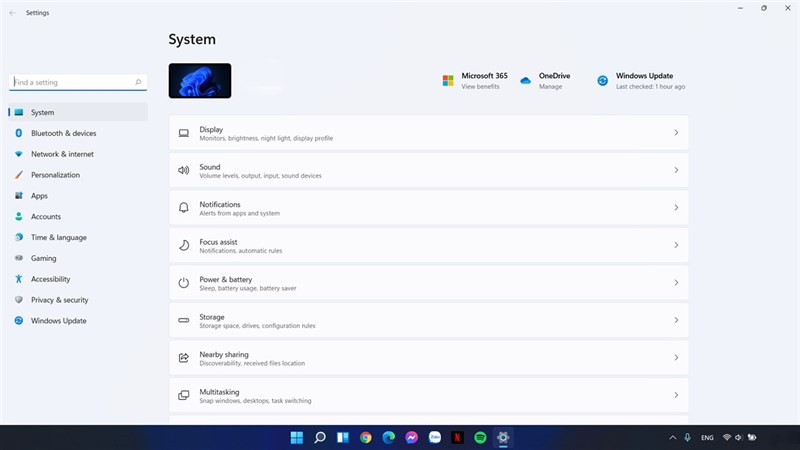
Bước 2: Chọn vào mục Accessibility và chọn tiếp vào phần Audio.
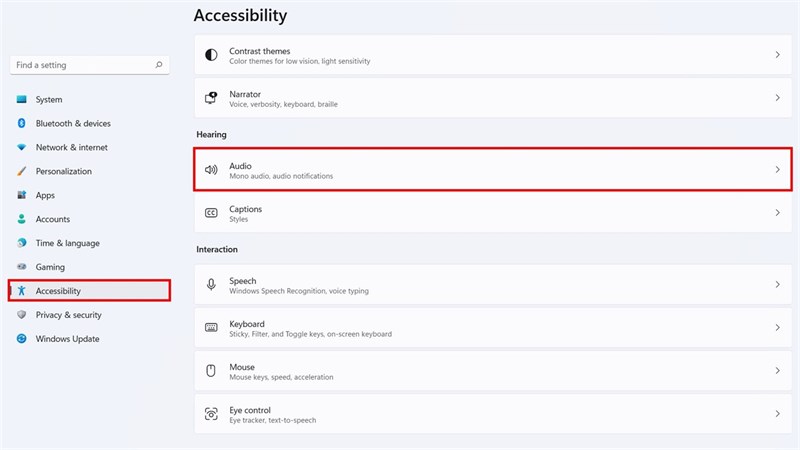
Bước 3: Tiếp theo, bạn chỉ việc bật công tắc ở mục Mono Audio sang On để bật tính năng Mono Audio. Ngược lại, nếu bạn muốn tắt Mono Audio, bạn chỉ việc bật sang Off để tắt đi.
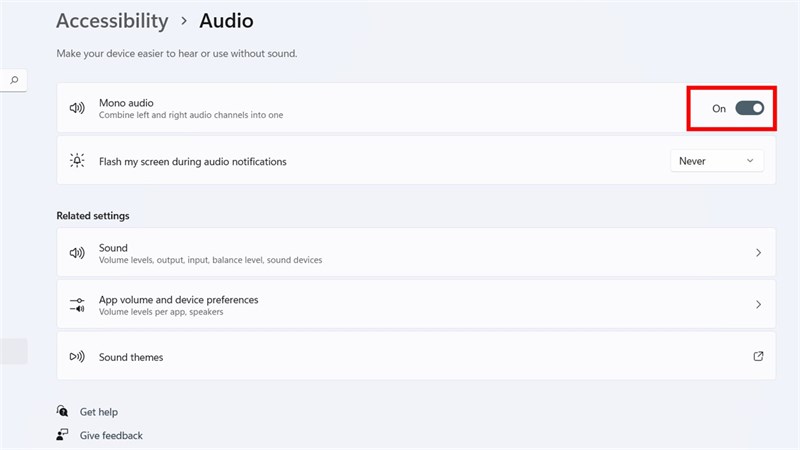
Thật đơn giản phải không nào. Chúc các bạn thành công. Nếu thấy hay, đừng quên để lại 1 like và share để ủng hộ mình ở các bài viết sau nhé.
Có thể bạn chưa biết, 100% Laptop Thế Giới Di Động bán ra đều tích hợp sẵn Windows bản quyền (được cập nhật Windows 11 từ Microsoft). Nếu bạn đang tìm mua Laptop để học tập và làm việc, hãy bấm vào nút bên dưới để lựa cho mình một mẫu nhé.
LAPTOP CHÍNH HÃNG - WINDOWS BẢN QUYỀN
Xem thêm:
- Tính năng Mono Audio trên máy tính là gì?
- Hướng dẫn cách tạo USB cài đặt Windows 11 trên máy tính của bạn




















































































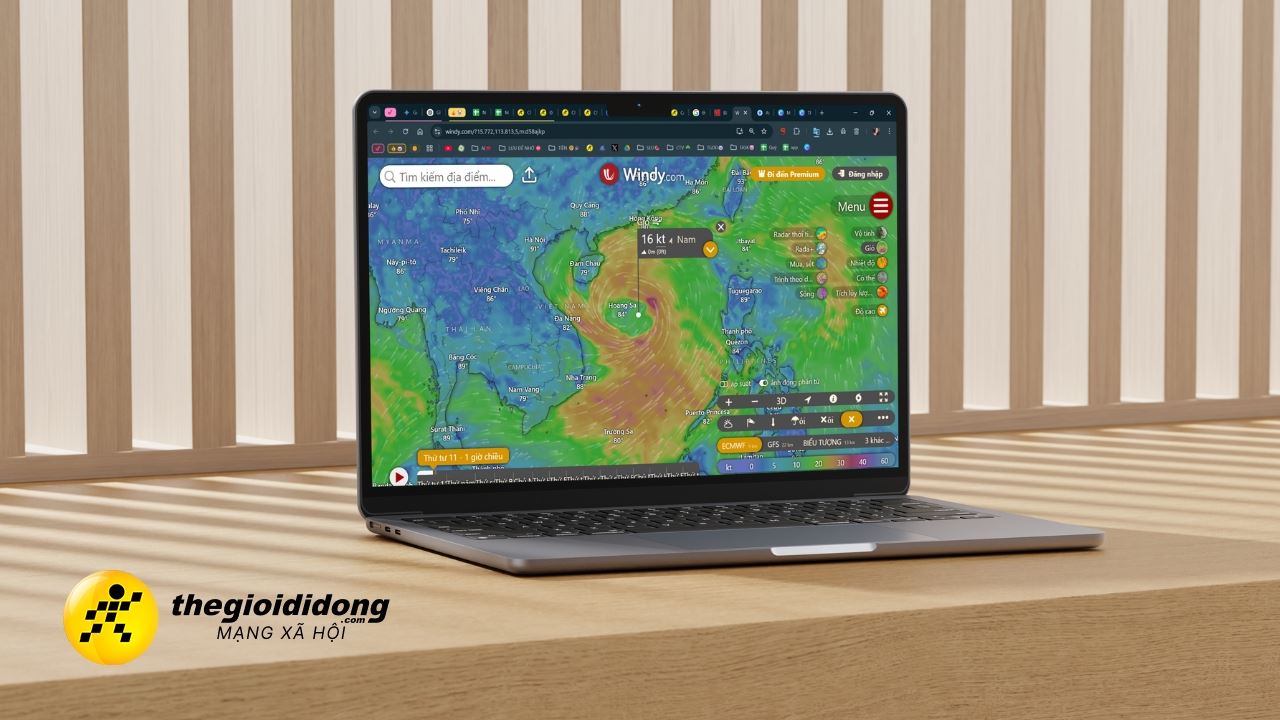
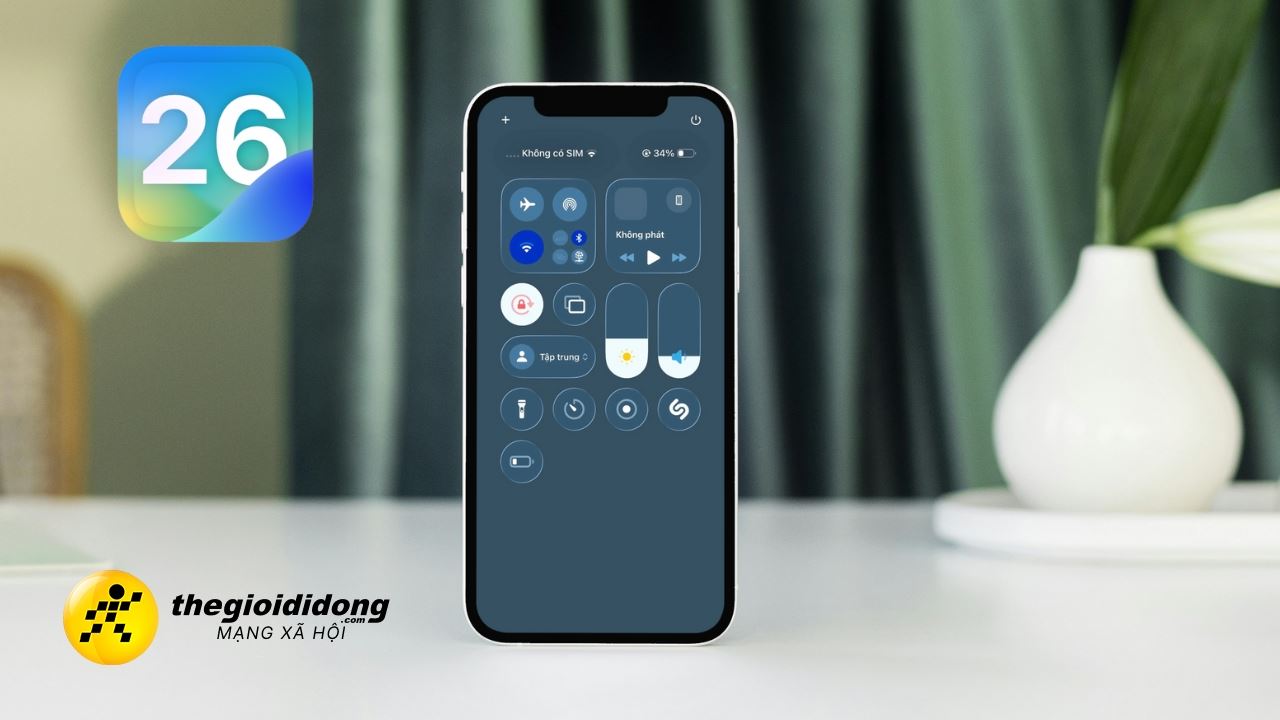
ĐĂNG NHẬP
Hãy đăng nhập để comment, theo dõi các hồ sơ cá nhân và sử dụng dịch vụ nâng cao khác trên trang Tin Công Nghệ của
Thế Giới Di Động
Tất cả thông tin người dùng được bảo mật theo quy định của pháp luật Việt Nam. Khi bạn đăng nhập, bạn đồng ý với Các điều khoản sử dụng và Thoả thuận về cung cấp và sử dụng Mạng Xã Hội.